Včasih ko kopirate in prilepite vsebino, ki vsebuje tabele, slike in enačbe z napisi s spletnega mesta, utegne biti napis v vsebini neveljaven in napisi bodo v dokumentu prikazani samo kot navadno besedilo. Kako pretvorimo neveljavno besedilo napisov v napise? Tu je nekaj nasvetov za pretvorbo celotnega besedila v napise.
Ročno pretvorite besedilo v napise
Pretvorite besedilo v napise s programom Kutools for Word
Priporočena orodja za storilnost za Word
Kutools za Word: Integracija AI 🤖, več kot 100 naprednih funkcij prihrani 50 % vašega časa za obdelavo dokumentov.Brezplačen prenos
Zavihek Office: Predvaja zavihke, podobne brskalniku, v Wordu (in drugih Officeovih orodjih), kar poenostavlja krmarjenje po več dokumentih.Brezplačen prenos
 Ročno pretvorite besedilo v napise
Ročno pretvorite besedilo v napise
Zavihek Office: prinaša vmesnike z zavihki v Word, Excel, PowerPoint ... |
|
Izboljšajte svoj potek dela zdaj. Preberi več Brezplačen prenos
|
Word nam ne omogoča neposredne pretvorbe besedil v napise. Nimamo druge možnosti, kot da ročno pretvorimo besedilo v napis.
1. korak: Odstranite vse neveljavne napise.
2. korak: enega po enega vstavite nove napise
Dolgočasno in boleče je, če vsebina, ki ste jo kopirali s spletnega mesta, vsebuje veliko tabel, slik in napisov enačb. Veliko časa morate porabiti, da izbrišete vse izvirne napise in znova vstavite nove napise.
 Pretvorite besedilo v napise s programom Kutools for Word
Pretvorite besedilo v napise s programom Kutools for Word
Kutools za Word je zelo priročen pri pretvorbi besedila v napise za tabele, slike in enačbe. Za odstranjevanje vseh prvotnih napisov vam ni treba porabiti veliko časa, niti novih napisov ni treba znova vstavljati. Kutools za WordJe Obnovi napis pripomoček vam bo pomagal enostavno pretvoriti vsa neveljavna besedila napisov s številkami v napise.
Kutools za Word, priročen dodatek, vključuje skupine orodij, ki vam olajšajo delo in izboljšajo sposobnost obdelave besedilnega dokumenta. Brezplačna preizkusna različica 45 dni! Get It Now!
1. Na primer, vzemite napis slike, uporabite ta pripomoček s klikom Podjetje > Rebuild > Obnovite napis slike. Oglejte si posnetek zaslona:
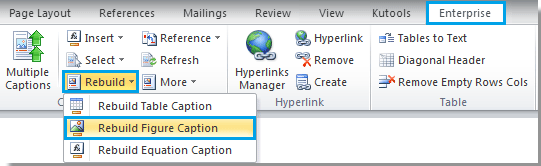
2. Ko kliknete Obnovite napis slike, bo prikazano pogovorno okno.
Opombe: Spodaj Besedilo s številko (slika), če preverite Spodaj polje bo vse besedilo s številko, ki se nahaja pod slikami, pretvorilo v napise. Če pa je besedilo s številko nad sliko, preverite Nad škatla.
Če želite besedilo pretvoriti s številko tako, da ga nadomestite s privzetim sistemskim slogom napisov, preverite Prikrij v sistemski napis pod Uporaba besedila za obnovo napisa škatla.
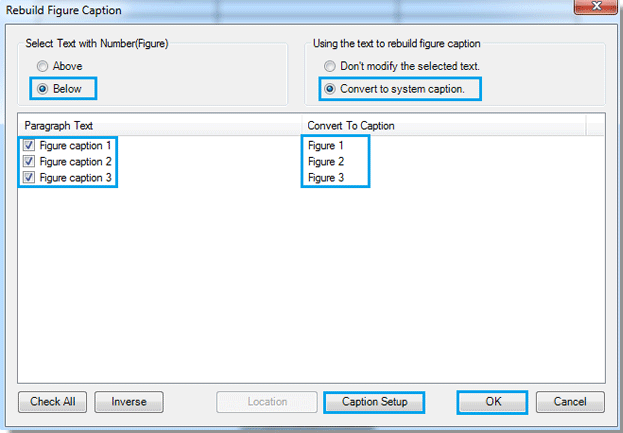
3. Če želite ponastaviti sloge napisov, na primer predpono ali pripono napisa in tako naprej, lahko kliknete Nastavitev napisov za ponastavitev. In končno kliknite OK za dokončanje nastavitve.
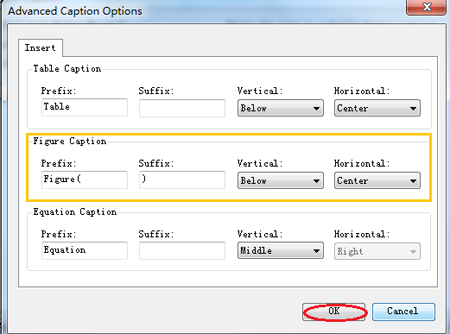
4. Ko kliknete OK gumb v Obnovite napis slike v pogovornem oknu boste videli rezultat, kot je prikazano na spodnjih posnetkih zaslona:
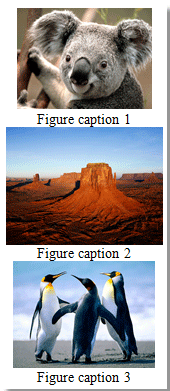 |
 |
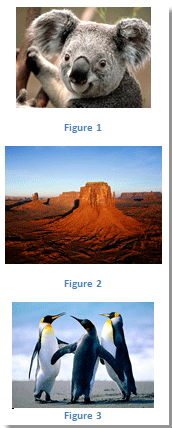 |
To je le primer, kako pretvoriti besedilo v napise za slike. Medtem lahko besedilo pretvorite v napise za tabele in enačbe na podoben način.
Za podrobnejše informacije o Obnovi napis Kutools za Word, obiščite: Obnovi napis opis.
Najboljša pisarniška orodja za produktivnost
Kutools za Word - Izboljšajte svojo besedno izkušnjo z Over 100 Izjemne lastnosti!
🤖 Kutools AI pomočnik: Preoblikujte svoje pisanje z AI - Ustvarite vsebino / Prepiši besedilo / Povzemite dokumente / Povprašajte za informacije na podlagi dokumenta, vse v Wordu
📘 Obvladovanje dokumentov: Razdeljene strani / Spoji dokumente / Izvozi izbor v različnih formatih (PDF/TXT/DOC/HTML ...) / Paketna pretvorba v PDF / Izvozi strani kot slike / Natisnite več datotek hkrati...
✏ Urejanje vsebine: Serijsko iskanje in zamenjava čez več datotek / Spremeni velikost vseh slik / Prenos vrstic in stolpcev tabele / Pretvori tabelo v besedilo...
🧹 Čiščenje brez napora: Pometite stran Dodatni prostori / Prelomi oddelkov / Vse glave / Besedilna polja / Hiperpovezave / Za več orodij za odstranjevanje pojdite na naš Odstrani skupino...
➕ Ustvarjalni vložki: Vstavi Tisoč ločila / Potrditvena polja / Radijske tipke / QR koda / Črtna koda / Tabela z diagonalno črto / Naslov enačbe / Opis slike / Naslov tabele / Več slik / Odkrijte več v Vstavi skupino...
???? Natančne izbire: Natančna točka določene strani / mize / Oblike / odstavki naslova / Izboljšajte navigacijo z več Izberite funkcije...
⭐ Izboljšave zvezdic: Hitra navigacija do katere koli lokacije / samodejno vstavljanje ponavljajočega se besedila / brez težav preklapljate med okni dokumentov / 11 Orodja za pretvorbo...
